แก้ไขข้อผิดพลาด GTA V Social Club บน Windows 10
เผยแพร่แล้ว: 2022-07-01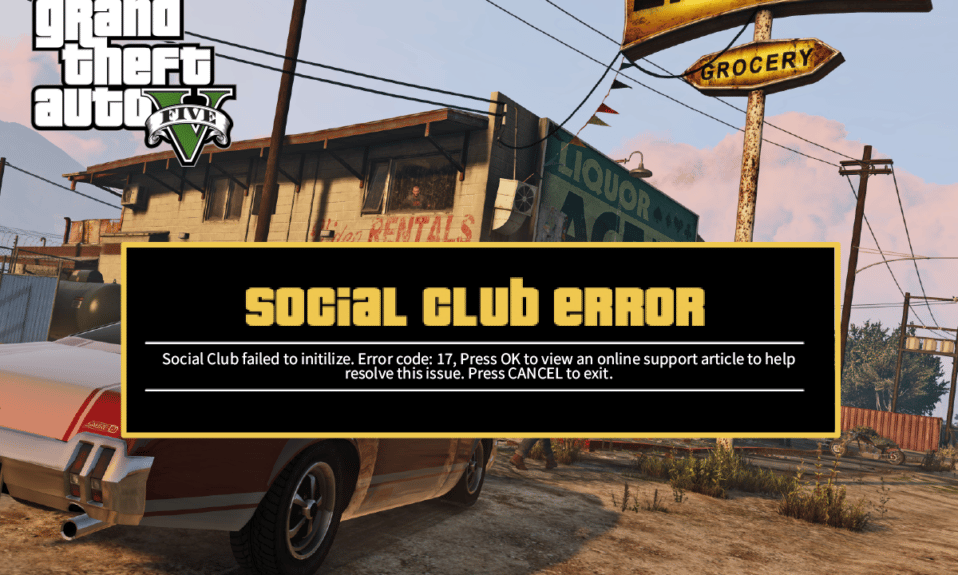
มีแฟน GTA ตัวยงหลายคนในโลกที่รักเกมนี้ในเวอร์ชั่นที่ห้า แต่ยังมีปัญหาบางอย่างที่นักเล่นเกมและผู้ที่ชื่นชอบเหล่านี้กำลังเผชิญอยู่ รหัสข้อผิดพลาด Social Club 17 rdr2 เป็นหนึ่งในข้อผิดพลาดทั่วไปที่นักเล่นเกม GTA V เผชิญบนอุปกรณ์ของพวกเขา ส่วนใหญ่ไม่รู้ว่าอะไรเป็นสาเหตุและมีวิธีแก้ไขอย่างไรให้สมบูรณ์ อ่านบทความนี้ทั้งหมดเพื่อค้นหาและเรียนรู้วิธีแก้ไขข้อผิดพลาด GTA V Social Club นี้
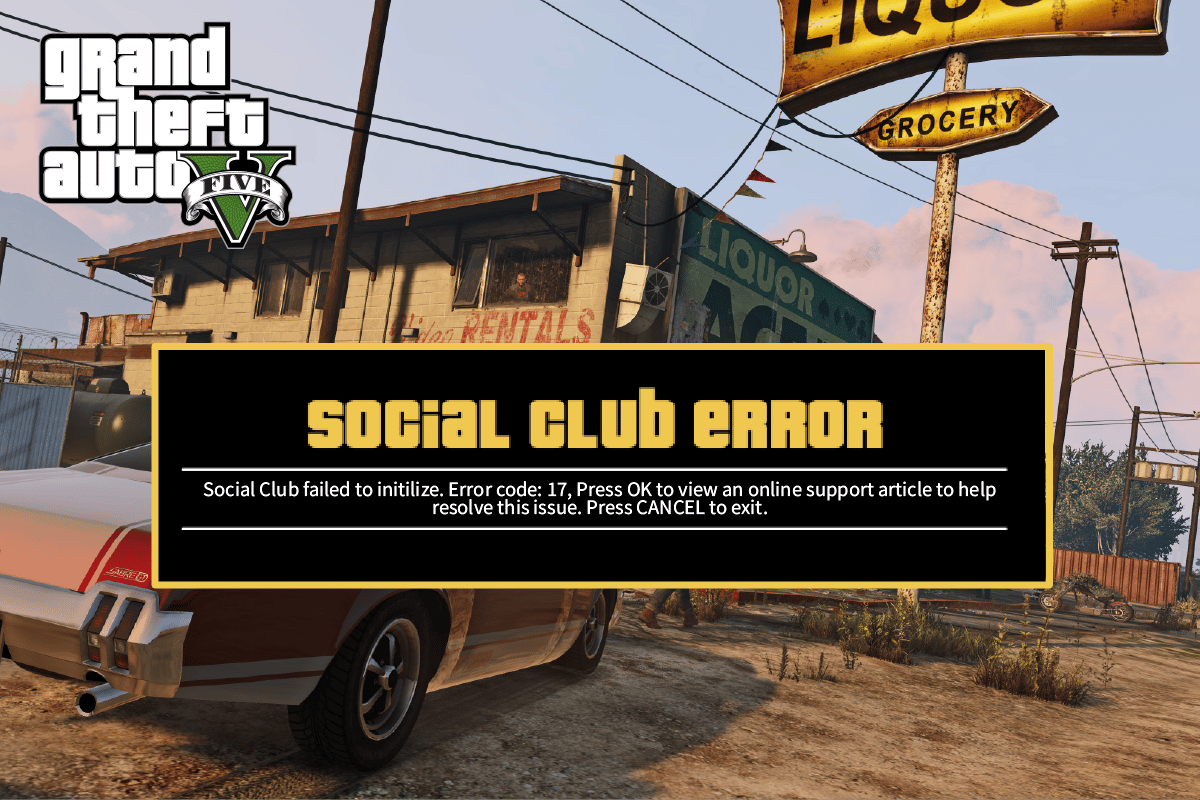
สารบัญ
- วิธีแก้ไขข้อผิดพลาด GTA V Social Club บน Windows 10
- วิธีที่ 1: เรียกใช้แอป Social Club ในฐานะผู้ดูแลระบบ
- วิธีที่ 2: ตรวจสอบความสมบูรณ์ของไฟล์เกม (บน Steam)
- วิธีที่ 3: ตั้งค่าวันที่และเวลาที่ถูกต้อง
- วิธีที่ 4: เปลี่ยนชื่อโปรไฟล์ Steam
- วิธีที่ 5: เปลี่ยน ProgramFilesDir จาก Registry Editor
- วิธีที่ 6: เพิ่มข้อยกเว้นใน Antivirus
- วิธีที่ 7: รีเซ็ตการตั้งค่าเกม
- วิธีที่ 8: ติดตั้งแอป Social Club ใหม่
วิธีแก้ไขข้อผิดพลาด GTA V Social Club บน Windows 10
ด้านล่างนี้คือสาเหตุบางประการที่อาจทำให้เกิดข้อผิดพลาดนี้ในแอป Social Club และ GTA V ของคุณ:
- ไฟล์เกมผิดพลาดและเสียหาย
- ข้อมูลพีซีและเวลาไม่ถูกต้อง
- ชื่อโปรไฟล์ Steam พร้อมอักขระพิเศษ
- ไม่มีสิทธิ์เข้าถึงของผู้ดูแลระบบสำหรับแอป Social Club
- ชุดโปรแกรมป้องกันไวรัสที่บล็อกการสื่อสารของแอป
หลังจากที่เข้าใจสาเหตุทั่วไปบางประการที่ทำให้เกิดข้อผิดพลาดนี้แล้ว ให้เราดูวิธีการสำหรับข้อผิดพลาดนี้โดยใช้ภาพประกอบที่ชัดเจนและเข้าใจได้
วิธีที่ 1: เรียกใช้แอป Social Club ในฐานะผู้ดูแลระบบ
สาเหตุที่พบบ่อยที่สุดอย่างหนึ่งคือเมื่อแอป Social Club ไม่มีสิทธิ์การเข้าถึงของผู้ดูแลระบบเพื่อเปิดแอป และหากไม่มีการเข้าถึงของผู้ดูแลระบบ คุณสามารถเผชิญกับข้อผิดพลาดที่กล่าวถึงเมื่อเปิดแอป Social Club
1. ไปที่โฟลเดอร์เกม GTA V และคลิกขวาที่ ไฟล์เรียกทำงานของเกม
หมายเหตุ : คุณยังสามารถนำทางไปยังเส้นทางต่อไปนี้ในแอปพลิเคชัน file explorer บนพีซีของคุณเพื่อค้นหาไฟล์ปฏิบัติการหรือ .exe
C:\ Program Files (x86) \ Rockstar Games \ Social Club
2. ที่นี่ เลือกตัวเลือก Run as administrator
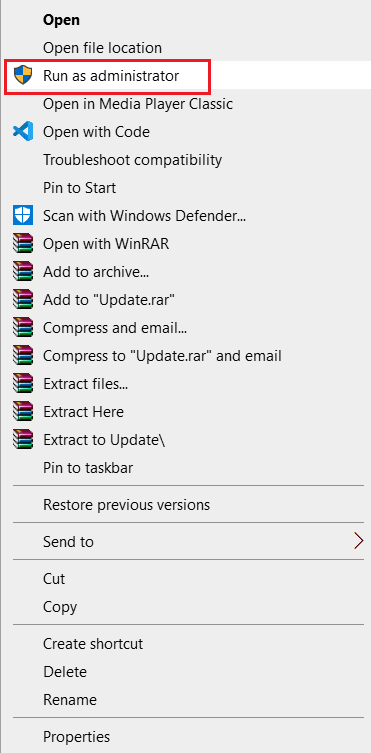
3. คลิก ใช่ สำหรับป๊อปอัป UAC (การควบคุมบัญชีผู้ใช้) หากได้รับแจ้ง
4. รีสตาร์ทพีซีของคุณ และ เปิด แอป GTA V ใหม่เพื่อดูว่าข้อผิดพลาดโซเชียลคลับ GTA V ได้รับการแก้ไขหรือไม่
วิธีที่ 2: ตรวจสอบความสมบูรณ์ของไฟล์เกม (บน Steam)
หากไฟล์เกม GTA V เสียหาย รหัสข้อผิดพลาดของโซเชียลคลับ 17 rdr2 อาจปรากฏขึ้นบนคอมพิวเตอร์ของคุณ ทำตามขั้นตอนที่กล่าวถึงด้านล่างเพื่อตรวจสอบความสมบูรณ์ของไฟล์เกมบนแอพ Steam
1. กดปุ่ม Windows พิมพ์ Steam แล้วคลิก เปิด
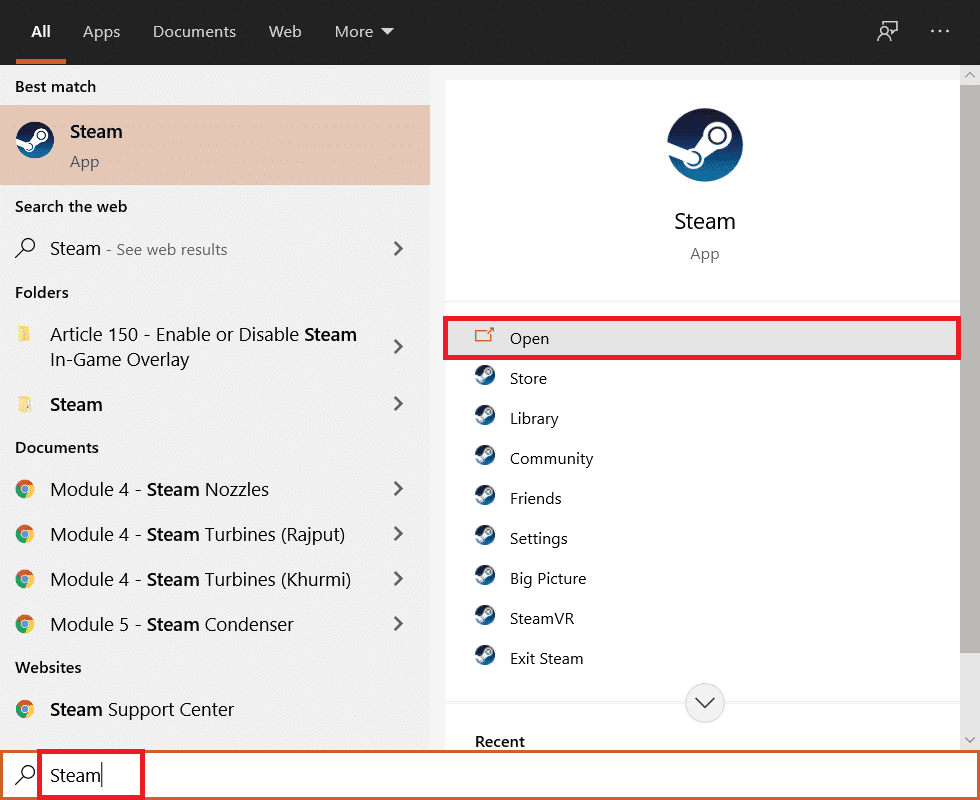
2. คลิกที่เมนู ห้องสมุด
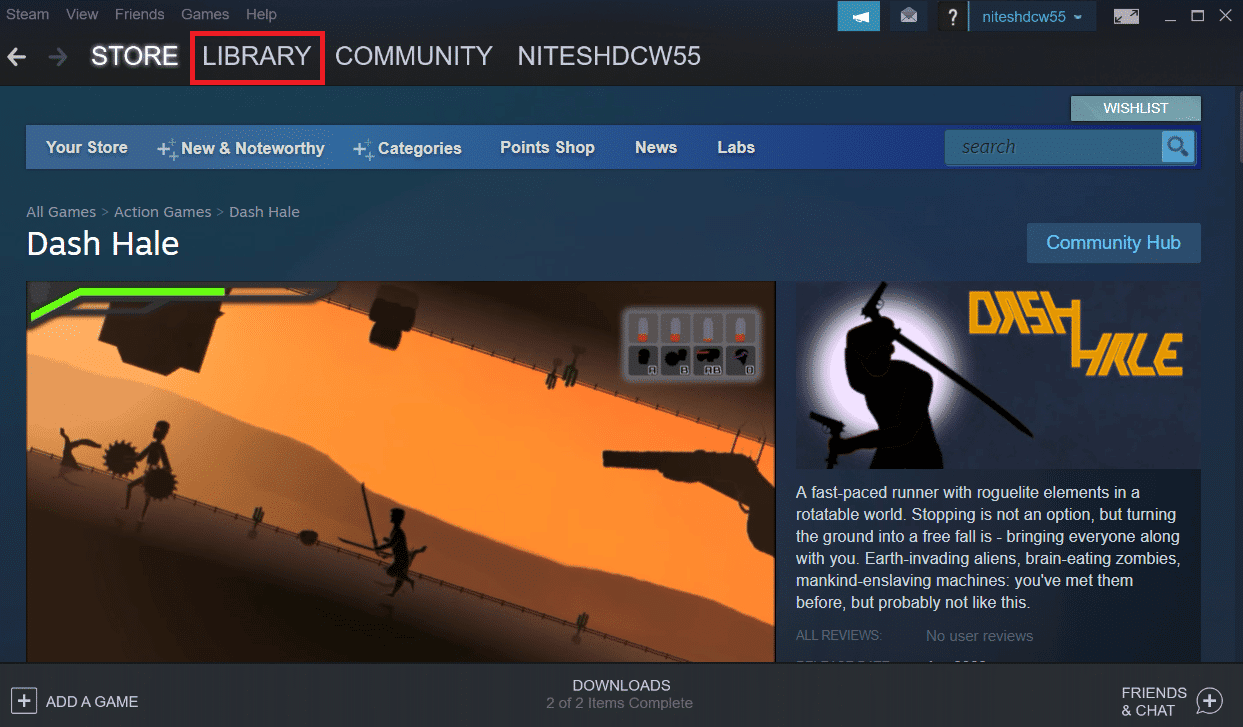
3. คลิกขวาที่เกม GTA V จากบานหน้าต่างด้านซ้ายและเลือกตัวเลือก คุณสมบัติ...
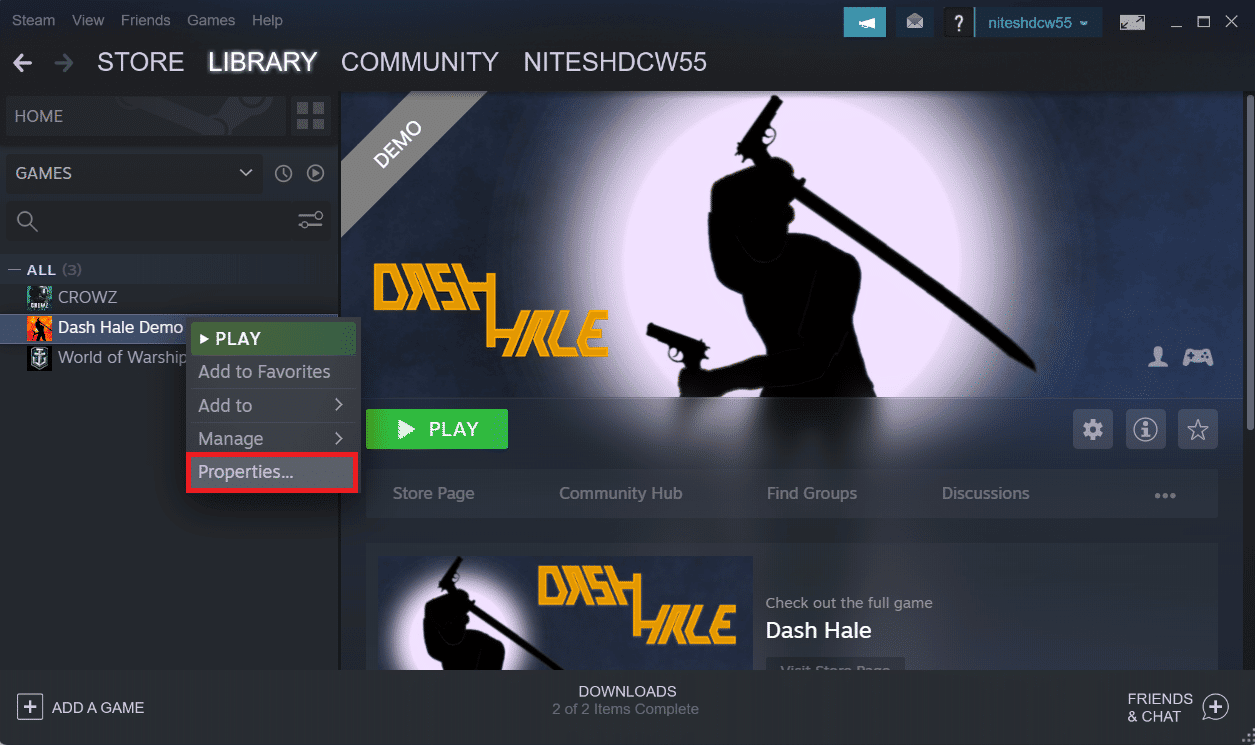
4. คลิกตัวเลือก LOCAL FILES ตามที่ไฮไลต์
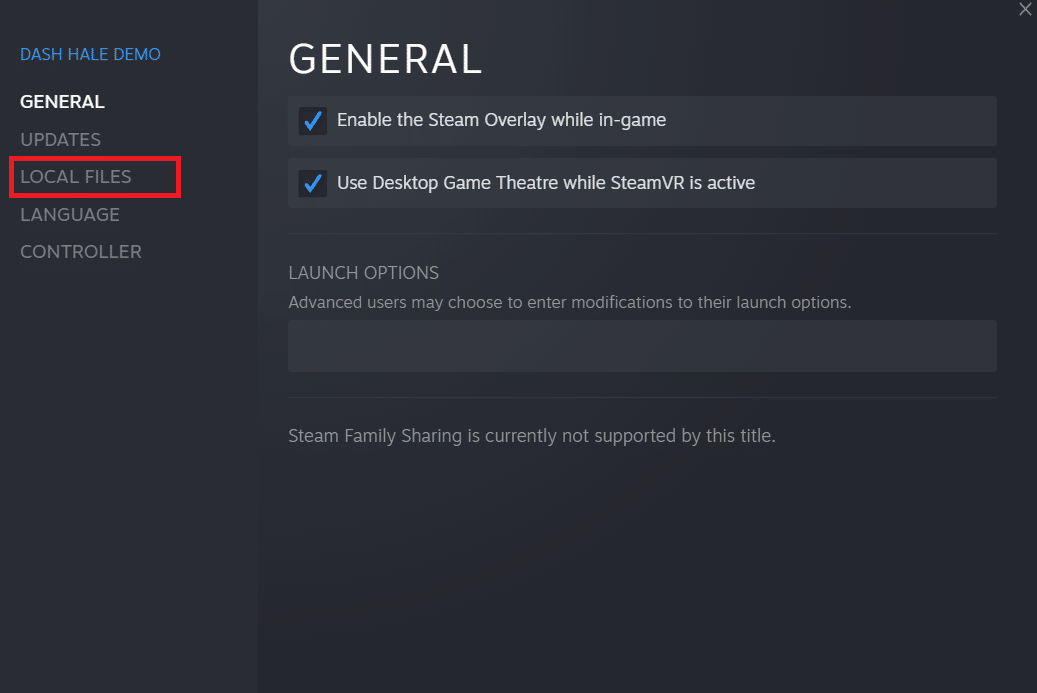
5. จากนั้นคลิกที่ ตรวจสอบความสมบูรณ์ของไฟล์สาธิต…
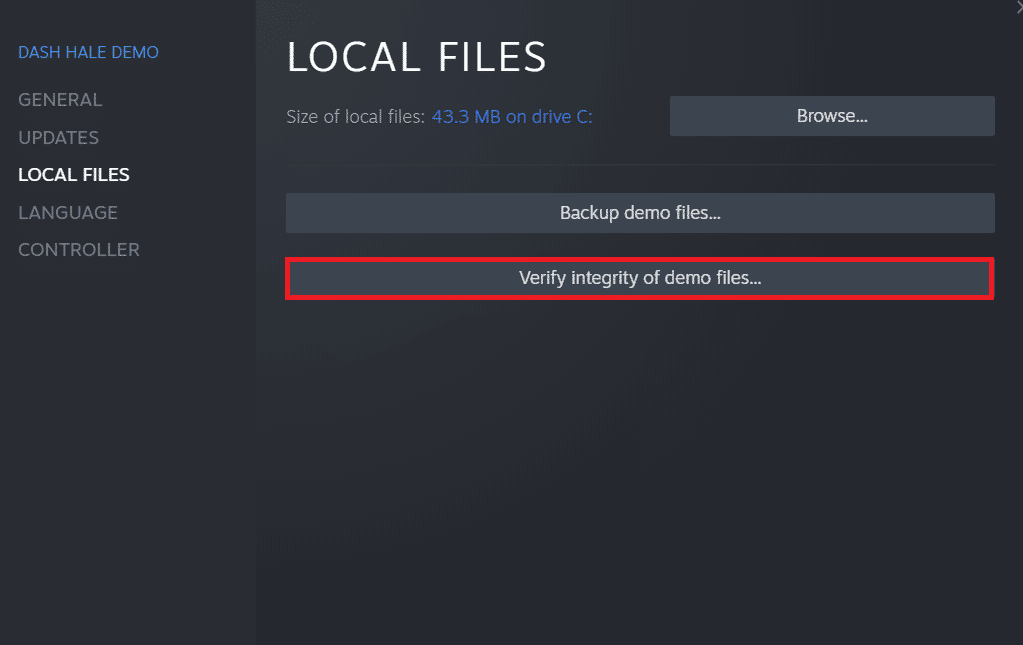
6. หลังจากผ่านไปครู่หนึ่ง ไฟล์เกมจะได้รับการตรวจสอบความถูกต้อง หากไฟล์ไม่เสียหาย
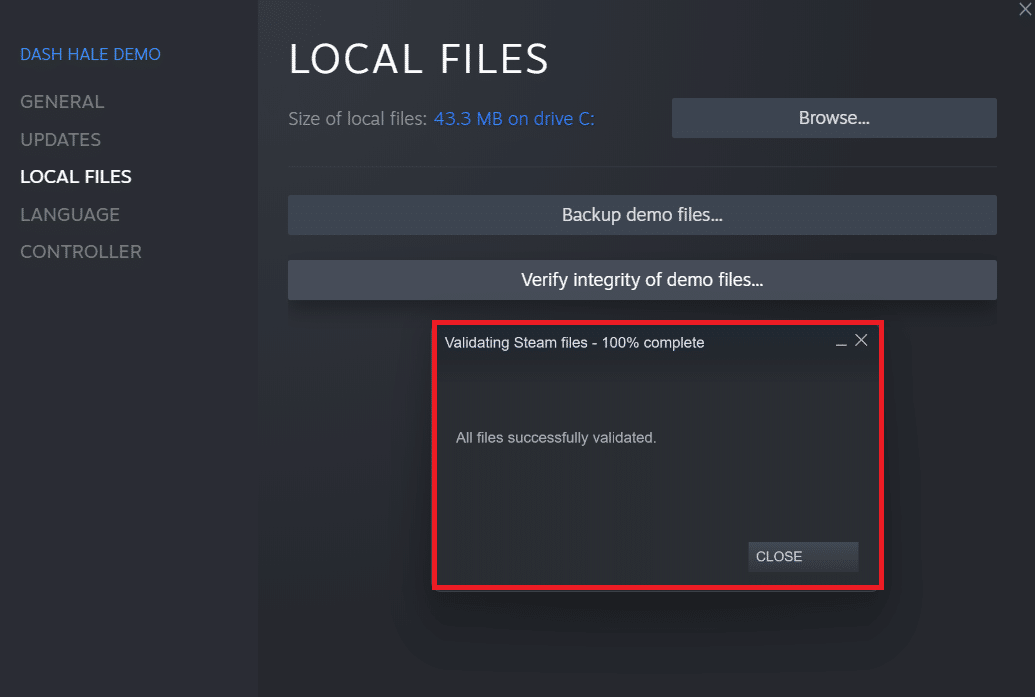
อ่านเพิ่มเติม: วิธีแก้ไข No Man's Sky Crashing บนพีซี
วิธีที่ 3: ตั้งค่าวันที่และเวลาที่ถูกต้อง
เมื่อวันที่และเวลาบนพีซีไม่ตรงกับวันที่และเวลาของเซิร์ฟเวอร์เกม ผู้ใช้ GTA V จำนวนมากต้องเผชิญกับข้อผิดพลาดที่กล่าวถึงบนคอมพิวเตอร์ของตน คุณจะต้องตั้งค่าวันที่และเวลาที่ถูกต้องบนพีซีของคุณเพื่อให้ตรงกับวันที่และเวลาฝั่งเซิร์ฟเวอร์ คุณสามารถอ่านคำแนะนำของเราเกี่ยวกับ 4 วิธีในการเปลี่ยนวันที่และเวลาใน Windows 10 เพื่อตั้งเวลาที่ถูกต้องบนคอมพิวเตอร์ของคุณและแก้ไขข้อผิดพลาด GTA V social club ให้ดี
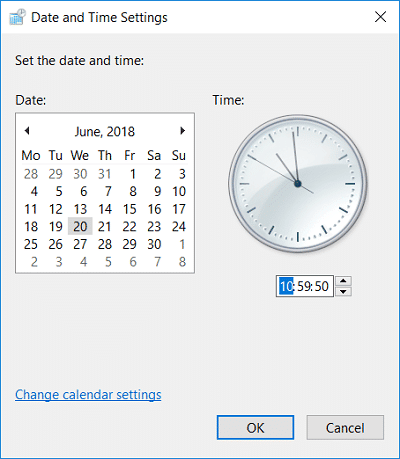
วิธีที่ 4: เปลี่ยนชื่อโปรไฟล์ Steam
หากคุณกำลังเข้าถึงเกม GTA V จากบัญชี Steam ของคุณ คุณควรตรวจสอบชื่อโปรไฟล์ Steam ของคุณอีกครั้ง ข้อผิดพลาดของคลับโซเชียล GTA V มักจะเกิดขึ้นเมื่อชื่อโปรไฟล์ Steam มีอักขระพิเศษใดๆ เช่น @, #, &, % เป็นต้น และผู้ใช้ Steam จำนวนมากได้รายงานว่าปัญหาดังกล่าวได้รับการแก้ไขเมื่อเปลี่ยนชื่อเป็นชื่ออื่น ชื่อที่ไม่มีอักขระพิเศษใด ๆ ที่กล่าวถึง ดังนั้นจึงควรเปลี่ยนชื่อโปรไฟล์ Steam เป็นอย่างอื่น ซึ่งจะไม่ทำให้เกิดปัญหาที่กล่าวถึงในเกม GTA V ของคุณ อ่านและปฏิบัติตามคำแนะนำของเราเกี่ยวกับวิธีการเปลี่ยนชื่อบัญชี Steam เพื่อเรียนรู้วิธีดำเนินการทีละขั้นตอน
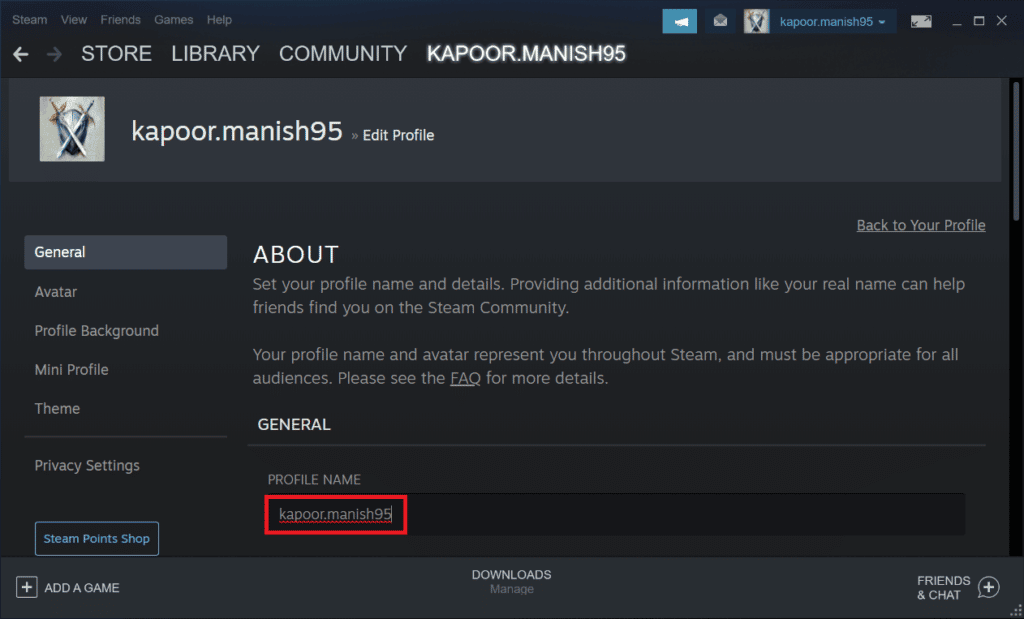
อ่านเพิ่มเติม: 5 วิธีในการแก้ไขข้อผิดพลาดหน่วยความจำเกม GTA 5
วิธีที่ 5: เปลี่ยน ProgramFilesDir จาก Registry Editor
หากติดตั้งแอป Social Club และเกม GTA V ในไดรฟ์สองไดรฟ์แยกกันบน PU คุณอาจพบรหัสข้อผิดพลาด Social Club 17 rdr2 ในการแก้ไขปัญหานี้ คุณจะต้องแก้ไขพาธใน ProgramFilesDir เป็นการติดตั้งเกม GTA V โดยใช้ขั้นตอนที่กล่าวถึงด้านล่าง
1. กดปุ่ม Windows + R พร้อมกันเพื่อเปิดกล่องโต้ตอบ เรียกใช้
2. พิมพ์ regedit แล้วกด ปุ่ม Enter เพื่อเปิด Registry Editor
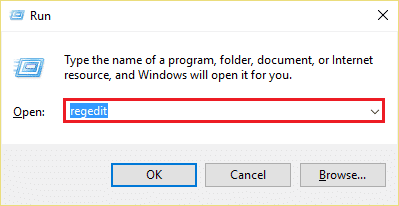

3. คลิก ใช่ สำหรับพรอมต์ การควบคุมบัญชีผู้ใช้ เพื่อเปิด Registry Editor
4. คัดลอกและวาง เส้นทางรีจิสทรี ต่อไปนี้ในแถบที่อยู่และกด Enter
HKEY_LOCAL_MACHINE\SOFTWARE\Microsoft\Windows\CurrentVersion
5. จากบานหน้าต่างด้านขวา ดับเบิลคลิกที่ตัวเลือก ProgramFilesDir
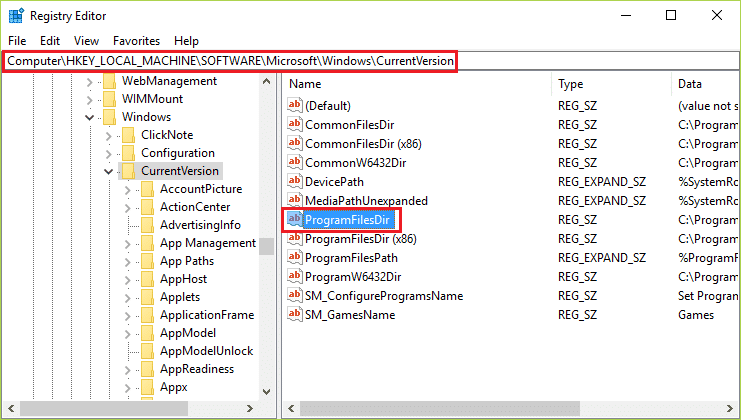
6. ตอนนี้เปลี่ยน Value data : D:\Program Files เป็นเส้นทางต่อไปนี้แล้วคลิก OK
D:\Games\Rockstar Games\Grand Theft Auto V
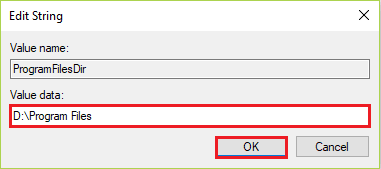
7. ปิด Registry Editor และ เปิดเกม GTA V เพื่อดูว่าปัญหาได้รับการแก้ไขหรือไม่
วิธีที่ 6: เพิ่มข้อยกเว้นใน Antivirus
บางครั้งเซิร์ฟเวอร์เกม Rockstar และแอป Social Club บนพีซีของคุณไม่สามารถสื่อสารได้อย่างถูกต้อง และสิ่งนี้มักจะเกิดขึ้นเมื่อโปรแกรมป้องกันไวรัสที่ติดตั้งบนคอมพิวเตอร์ของคุณบล็อกไม่ให้แอปสื่อสารกับเซิร์ฟเวอร์เกม ในที่สุดก็ส่งผลให้เผชิญกับรหัสข้อผิดพลาดของโซเชียลคลับ 17 rdr2 ดังนั้น ในการแก้ไขปัญหานี้ คุณสามารถเพิ่มข้อยกเว้นในแอปพลิเคชันป้องกันไวรัสสำหรับไฟล์เกม GTA อ่านและทำตามขั้นตอนต่อไปเพื่อเรียนรู้วิธีดำเนินการ
หมายเหตุ : ตัวเลือกข้อยกเว้นอาจแตกต่างกันไปตามแอปพลิเคชันที่คุณใช้ ดังนั้น ตรวจสอบให้แน่ใจว่าได้สร้างการยกเว้นที่เหมาะสม ซอฟต์แวร์ Avast Antivirus ใช้ในภาพประกอบด้านล่างเพื่อวัตถุประสงค์ในการสาธิต
1. เปิดแอปพลิเคชั่น Avast และคลิกที่ตัวเลือก เมนู จากมุมบนขวา
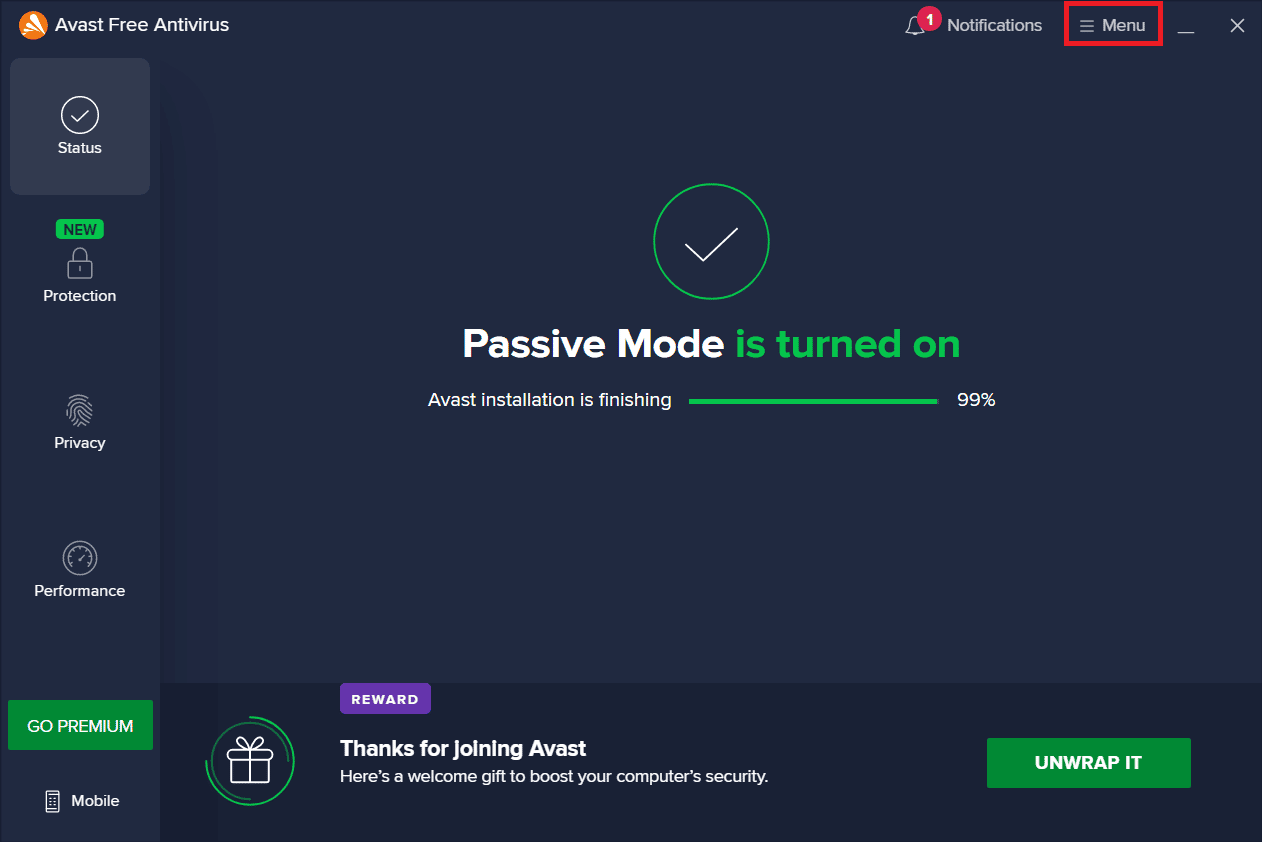
2. คลิกที่ตัวเลือก การตั้งค่า ดังที่แสดงด้านล่าง
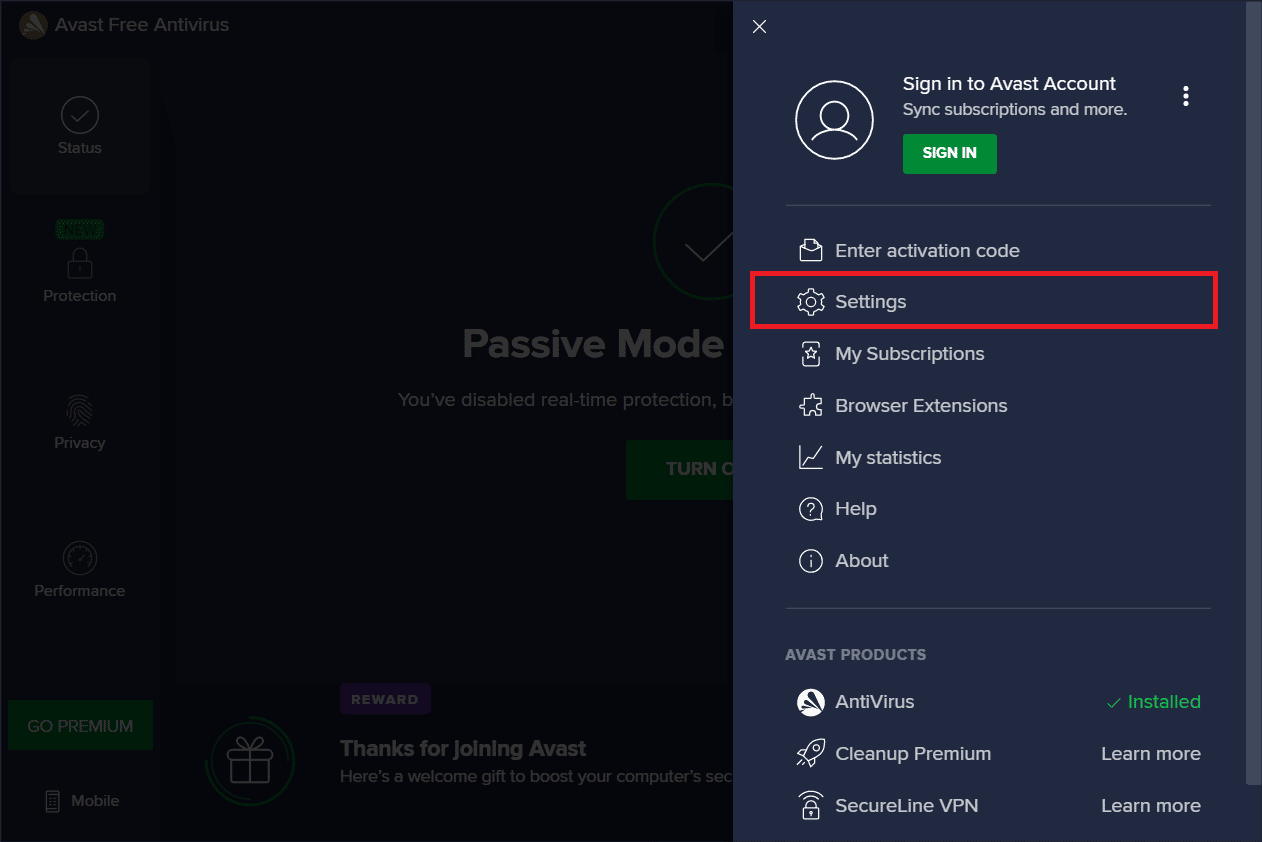
3. คลิกที่แท็บ ทั่วไป
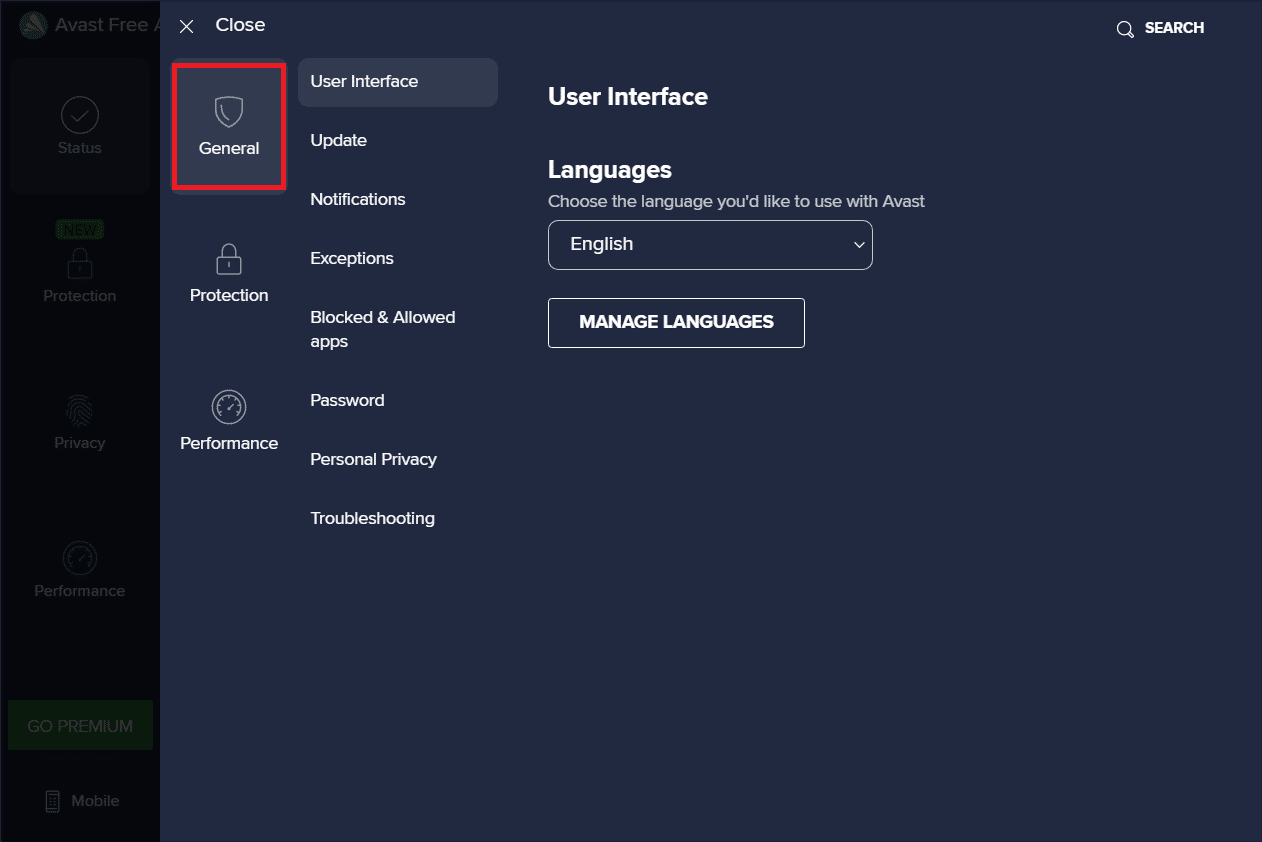
4. ตอนนี้ คลิกที่ ข้อยกเว้น > เพิ่มข้อยกเว้น ดังที่แสดงด้านล่าง
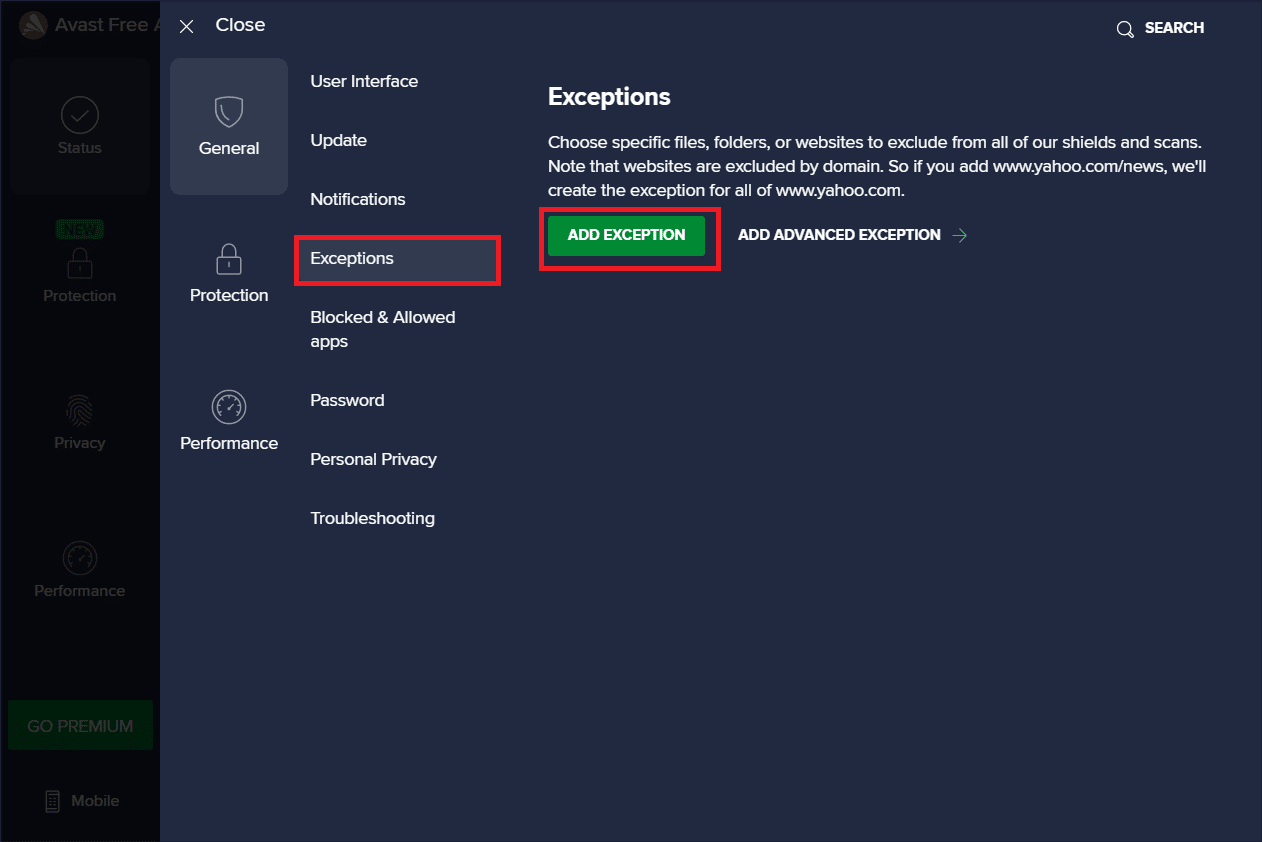
5. ป้อน พา ธต่อไปนี้ในฟิลด์ Type of file path, folder path หรือ URL จากนั้น คลิกที่ ADD EXCEPTION เพื่อเพิ่มเส้นทางที่ต้องการไปยังรายการยกเว้น
C:\Program Files\Rockstar Games\Social Club C:\Program Files (x86)\Rockstar Games\Social Club
6. หลังจากเสร็จสิ้นกระบวนการนี้ ให้ ปิดแอปพลิเคชัน Avast บนพีซีของคุณ จากนั้นเปิด GTA V ใหม่เพื่อดูว่าข้อผิดพลาดของโซเชียลคลับ GTA V ได้รับการแก้ไขหรือไม่
อ่านเพิ่มเติม: วิธีถอนการติดตั้ง McAfee LiveSafe ใน Windows 10
วิธีที่ 7: รีเซ็ตการตั้งค่าเกม
หากวิธีการก่อนหน้านี้ใช้ไม่ได้ผลสำหรับคุณในการแก้ปัญหา ให้ทำตามขั้นตอนที่จะเกิดขึ้นเพื่อรีเซ็ตการตั้งค่าเกม GTA V ทั้งหมดบนพีซีของคุณ ตามที่ผู้ใช้ GTA V หลายคนพบข้อผิดพลาดเดียวกันกับที่กล่าวถึงในบทความนี้ พวกเขาแก้ไขปัญหาได้สำเร็จโดยใช้วิธีนี้ อ่านและทำตามขั้นตอนด้านล่างเพื่อทำเช่นเดียวกันบนคอมพิวเตอร์ของคุณ
หมายเหตุ : วิธีนี้จะล้างการตั้งค่าโปรแกรมเล่นแบบกำหนดเองทั้งหมดเป็นค่าเริ่มต้น
1. กดปุ่ม Windows + E พร้อมกันเพื่อเปิด File Explorer
2. จากแท็บ มุมมอง ให้เลือกกล่อง นามสกุลไฟล์
3. จากนั้น ไปที่ เส้นทาง ต่อไปนี้ใน File Explorer :
C:\Users\~USERNAME~\Documents\Rockstar Games\GTAV
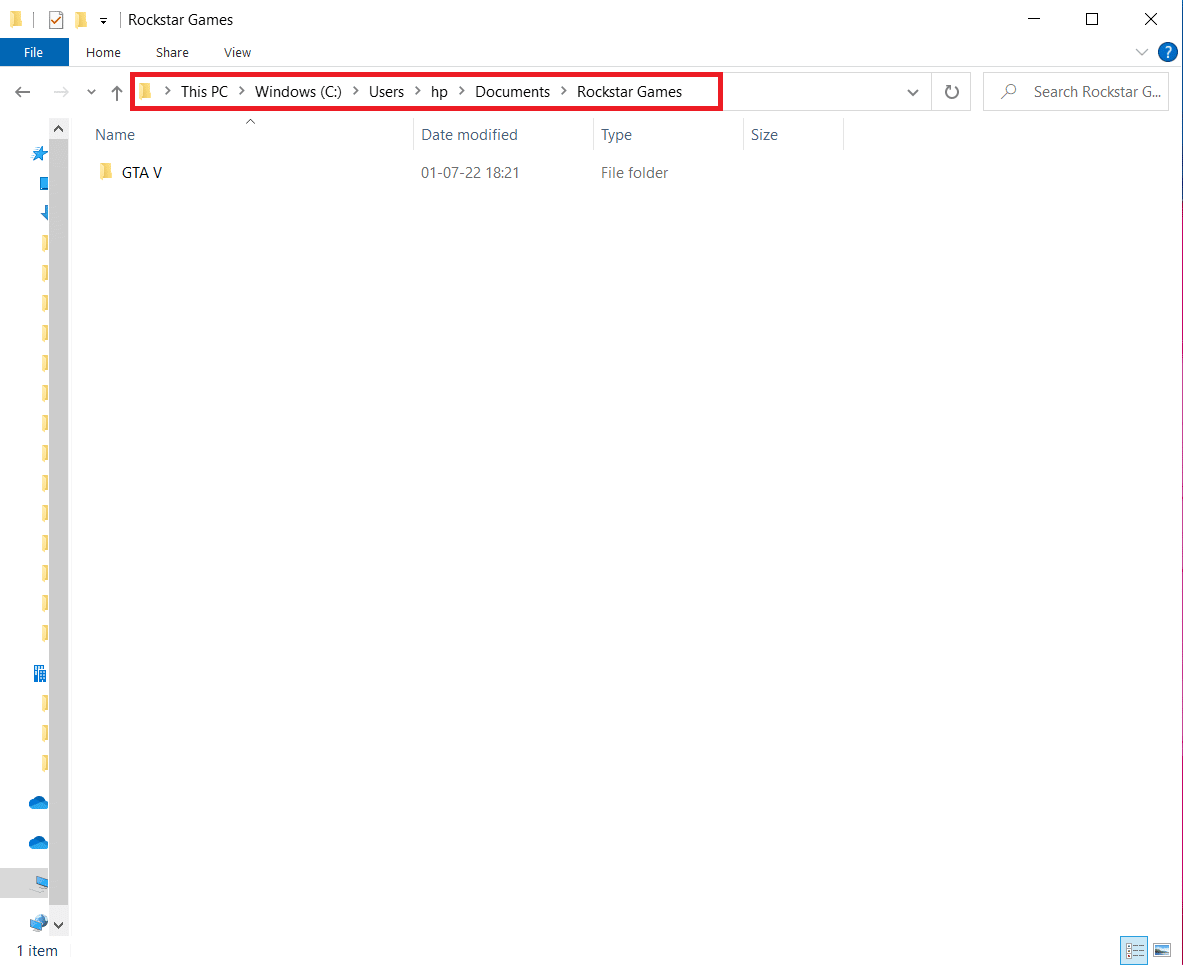
4. ค้นหาและคลิกขวาที่ไฟล์ settings.xml และคลิก เปลี่ยนชื่อ จากเมนูบริบท
5. เปลี่ยน . xml ด้วยนามสกุล .old แล้วกดปุ่ม Enter บน แป้น พิมพ์เพื่อบันทึกการเปลี่ยนแปลง
6. คลิก ใช่ เพื่อยืนยันป๊อปอัป
7. จากนั้น ไปที่ โฟลเดอร์ ต่อไปนี้ในแอป File Explorer ของคุณ:
C:\Users\~USERNAME~\Documents\Rockstar Games\GTAV\Profiles\~PROFILEFOLDER~
8. ตอนนี้ คลิกขวาที่ไฟล์ cfg.dat และ pc_settings.bin แล้ว เปลี่ยนชื่อ เป็นนามสกุล .old เช่น cfg.old และ pc_ settings.old
9. สุดท้าย รีบูตเครื่องพีซี และ เปิดเกม GTA V เพื่อดูว่ารหัสข้อผิดพลาด Social Club 17 rdr2 ได้รับการแก้ไขหรือไม่
วิธีที่ 8: ติดตั้งแอป Social Club ใหม่
สุดท้าย หากไม่มีวิธีการใดที่สามารถแก้ไขปัญหาให้คุณได้ คุณสามารถติดตั้งแอป Social Club ใหม่บนพีซีของคุณได้ อ่านและทำตามขั้นตอนต่อไปเพื่อดูว่าคุณทำได้อย่างไร
1. กดปุ่ม Windows + I พร้อมกันเพื่อเปิดแอป การตั้งค่า
2. คลิกที่การตั้งค่า แอ พ
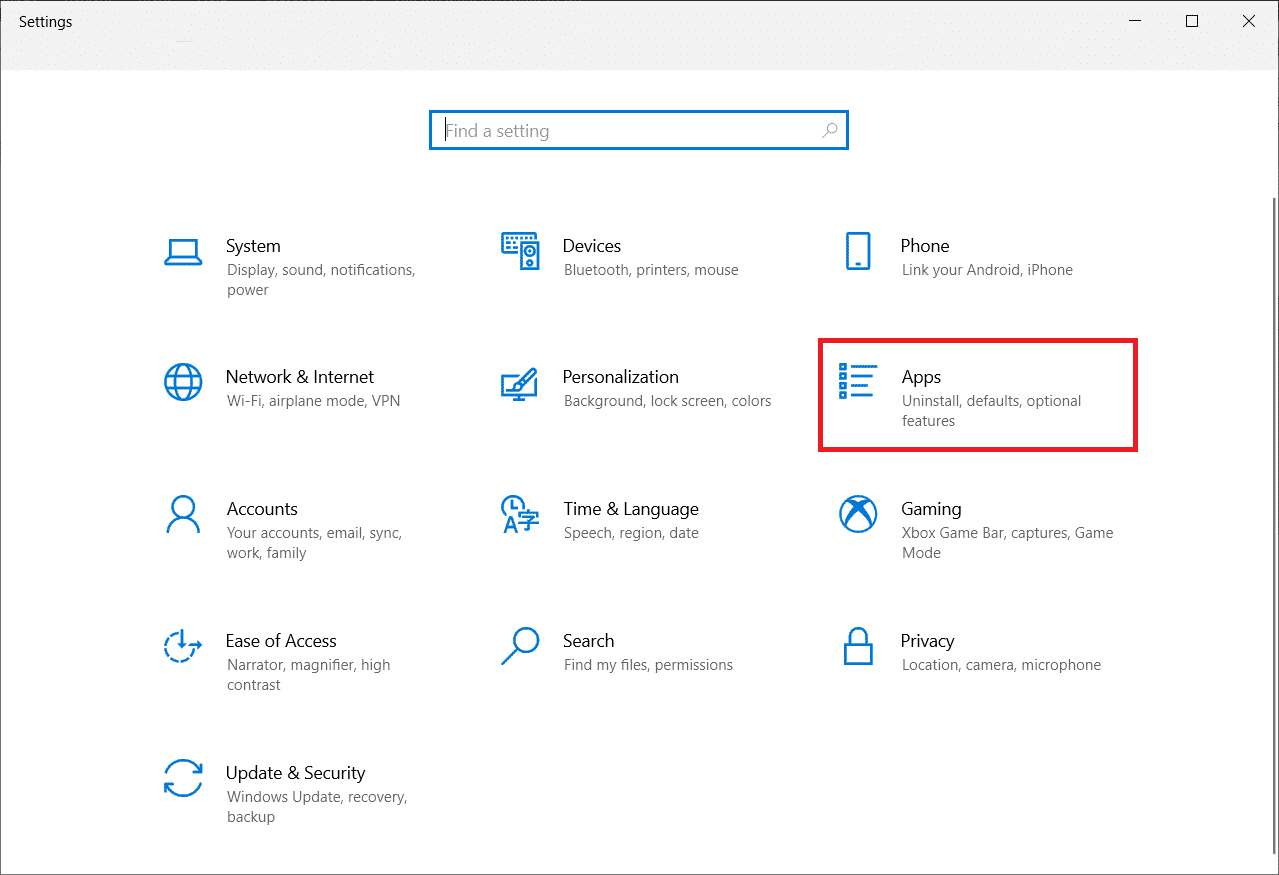
3. ค้นหาแอป Social Club และคลิก ถอนการติดตั้ง
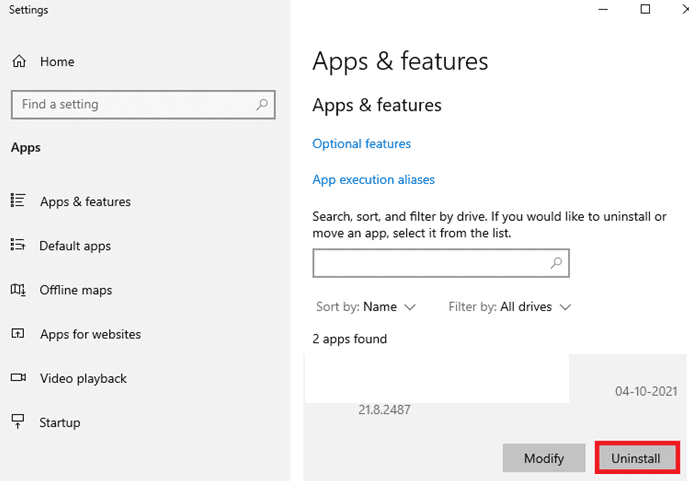
4. จากนั้น ไปที่เว็บไซต์ Rockstar Games Social Club และดาวน์โหลดแอป
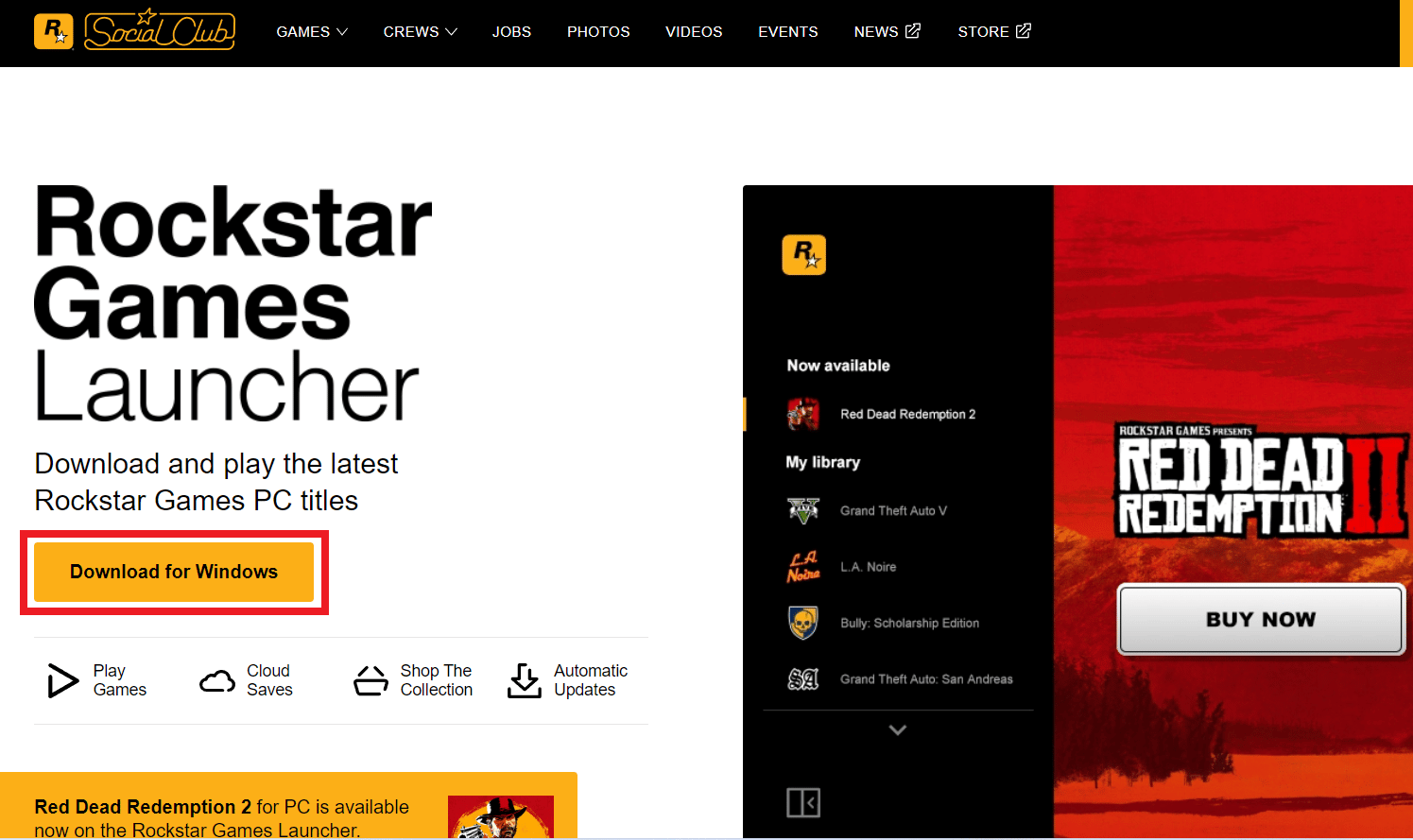
5. เรียกใช้ ไฟล์ที่ดาวน์โหลด และทำตาม คำแนะนำบนหน้าจอ เพื่อติดตั้งลงในพีซีของคุณ
แนะนำ :
- วิธีดาวน์โหลด Vortex Mod Manager บน Windows 10
- แก้ไข PUBG Lagging บน Windows 10
- แก้ไข Rainbow Six Siege Crashing บน Windows 10
- แก้ไข GTA 4 Seculauncher ไม่สามารถเริ่มแอปพลิเคชัน 2000
ดังนั้น เราหวังว่าคุณจะเข้าใจวิธีแก้ไข ข้อผิดพลาดของคลับโซเชียล GTA V ด้วยขั้นตอนโดยละเอียดเพื่อช่วยเหลือคุณ คุณสามารถแจ้งให้เราทราบข้อสงสัยเกี่ยวกับบทความนี้หรือข้อเสนอแนะเกี่ยวกับหัวข้ออื่น ๆ ที่คุณต้องการให้เราสร้างบทความได้ วางไว้ในส่วนความคิดเห็นด้านล่างเพื่อให้เราทราบ
